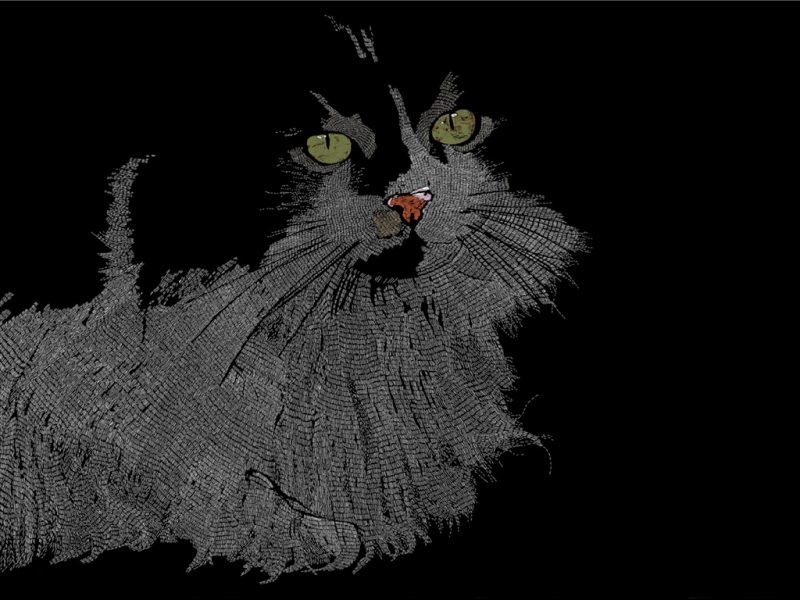今天给大家分享的是由小编精心为您推荐的Win10 10125中文语言包安装出现乱码的解决方法,喜欢的朋友可以分享一下,也算是给小编一份支持,大家都不容易啊!
Win10系统10125版已经可以开始安装语言包了,但是很多人不知道怎么安装语言包,同时还有一些人安装语言包的时候出现了乱码。本文就来给大家带来Win10系统10125版中文语言包的安装教程和出现乱码时的解决方法。
语言包的安装方法:
按Win+R打开运行,输入lpksetup,点OK
选择第一项Install display languages 上一页12345下一页共5页
选择下载好的中文语言包,点击Next
选择I accept the license terms
正在安装
安装完成
安装完成后,打开settings(设置)Time & language(时间和语言)Region & language(位置和语言):
在右侧选中中文,点击Set as default(设置为默认)。完成后注销并重新登陆,你会发现系统显示语言已经切换为了简体中文。 上一页12345下一页共5页
解决非Unicode程序界面乱码问题
打开设置区域和语言其他日期、时间和区域设置:
打开区域
上一页12345下一页共5页
切换到管理选项卡,点击更改系统区域设置,将当前系统区域设置为中文(简体,中国),确定后重启即可解决部分程序出现乱码的问题。
以上设置完成后,在系统的欢迎界面等个别位置还会显示为英文,此时按照下图所示的方法,勾选将当前设置复制到欢迎屏幕和系统账户以及新建用户账户,最后再重启即可。
以上就是Win10系统10125版中文语言包的安装和出现乱码时的解决方法